
 PCB设计方案分析报告.doc
PCB设计方案分析报告.doc
《PCB设计方案分析报告.doc》由会员分享,可在线阅读,更多相关《PCB设计方案分析报告.doc(42页珍藏版)》请在咨信网上搜索。
1、PCB设计方案分析报告422020年5月29日文档仅供参考l PCB设计初步1 PCB板简介PCB (Printed Circuie Board)板是印刷线路板或称印刷电路板的简称。 在绝缘材料上,按预定设计,制成印刷线路、印刷元件或两者组合而成的导电图形称为印刷电路。 在绝缘基材上提供元器件之间电气连接的导电图形,称为印刷线路板。 设计PCB的目的就是要得到加工制作在绝缘覆铜板上的导电图形和孔位特征的电路板版图。最后在绝缘覆铜板上经过印刷、蚀刻、钻孔及一些后续处理生成电子产品所需要的印制电路板。 2 PCB板的种类及结构PCB板根据导电层数不同,分单层板、双面板、多层板。1单层板单层板(Si
2、ngle-Sided Boards)的结构如图所示,单面板是指在一面覆铜的电路板,只可在覆铜的一面布线。但由于只能在一面布线且不允许交叉,布线难度较大,适用于比较简单的电路。(2)双面板双面板是两面覆铜,两面均可布线。由于能够两面布线,布线难度降低,因此是最常见的结构。基板的上、下两面都覆有铜箔。双面板包含顶层(Top Layer)和底层(Bottom Layer)两个信号层。两面都有敷铜,中间为绝缘层。 3多层板多层板一般指3层以上的电路板。多层板不但两面覆铜,在电路板内部也包含铜箔,各铜箔之间经过绝缘材料隔离。但制作成本较高,多用于电路布线密集的情况。结构如图多层印制板除了顶层和底层之外,
3、还包括中间层,中间层能够是信号层,也能够是电源层和接地层。 3 PCB板材料PCB板的制作材料主要是绝缘材料、金属铜、银、焊锡等。 PCB板就是绝缘的板子,把电路做成铜膜走线,放在其上,在板子的顶层和底层都能够放置元件,用焊锡把元件焊接在PCB板上。 4 元件封装元件封装是指实际元件焊接到电路板时所指示的外观和焊点位置。也就是说实际的电子元器件焊接到电路板时所指示的轮廓和焊点的位置,它保证了元器件引脚与电路板上的焊盘一致。它仅仅是空间的概念,因而不同的元件能够共用一个元件封装;另一方面,同种元件能够有不同的封装。1元件封装分类1)针脚式元件封装针脚式元件封装也称双列直插式元件封装,是针对针脚类
4、元件的,如图2)表面粘贴式元件封装 表面粘贴式元件封装,如图2元件封装编号元件封装的编号一般为:元件类型+焊盘距离(焊盘数)+元件外形尺寸。 如AXIAL-0.3表示元件封装为轴状,两引脚间的距离300mil3. 常见元器件封装l 电容类封装(有、无极性)l 电阻类封装l 二极管类封装l 晶体管类封装l 集成电路封装5 铜膜导线铜膜导线也称铜膜走线,简称导线,用于各导电对象之间的连接,由铜箔构成,具有导电特性。 与导线有关的另外一种线,常称之为预拉线或飞线。 预拉线是在引入网络表之后,系统根据规则自动生成,用来指引布线的一种连线。 预拉线与导线有本质区别: 预拉线只是在形式上表示出各个焊盘间的
5、连接关系,没有电气连接意义。 导线则是根据预拉线指示的焊盘间连接关系布置的,具有电气连接意义6 焊盘和过孔焊盘用于放置焊锡、连接导线和元器件引脚,由铜箔构成,具有导电特性。焊盘的形状有圆、方、八角等。 焊盘的主要参数是焊盘尺寸和孔径尺寸。过孔又称为导孔,用于连接印制电路板不同板层的铜膜导线,由铜箔构成,具有导电特性。当铜膜导线走不通时,就需要打个过孔,经过过孔连接到另一个布线层。过孔有从顶层贯通到底层的经过孔、从顶层通到内层或从内层通到底层的盲过孔以及内层间的隐藏过孔。7字符:能够是元器件的标号、标注或其它需要标注的内容,不具有导电特性。8安全间距(Clearance) 进行印制电路板图设计时
6、,为了避免导线、过孔、焊盘及元器件间的相互干扰,必须在它们之间留出一定间隙,即安全间距(如图所示)。9阻焊剂:为防止焊接时焊锡溢出造成短路,需在铜膜导线上涂覆一层阻焊剂。阻焊剂只留出焊点的位置,而将铜膜导线覆盖住,不具有导电特性。过孔铜膜导线,其上覆盖阻焊剂元器件符号轮廓焊盘字符l PCB设计的一般流程1 前期准备前期准备包括元件库和原理图,并生成网络表在进行PCB设计之前,首先要准备好原理图SCH的元件库和PCB的元件库。 2 PCB结构设计该步骤需要确定PCB板的大小、形状、层数等参数,并按定位要求放置所需的接插件、按键/开关、螺丝孔、装配孔等等。 3 布局布局就是在板子上放元件。在原理图
7、的基础上生成网络表,之后在PCB图上导入网络表。采用元件自动布局操作,将网络报表中的元件放置到定义的PCB上。 4 布线布线有自动布线和手动布线。自动布线只要参数设置得当,元件位置布置合理,成功率几乎达100%。当自动布线有布不通或不尽人意的地方时,再做手工调整,从而优化PCB设计。5 布线优化和丝印优化布线的时间一般是初次布线的时间的两倍丝印,要注意不能被元件挡住或被过孔和焊盘去掉。同时,设计时正视元件面,底层的字应做镜像处理,以免混淆层面。 6 网络检查、DRC检查和结构检查7 文件保存及输出PCB设计完成,对设计过程中产生的的各种文件和报表进行存储。根据需要,输出PCB板的布线图。l P
8、rotel DXP PCB的启动及界面认识1 Protel DXP PCB编辑器界面1菜单栏 Protel DXP PCB编辑窗口菜单栏,如图2工具栏工具栏如图所示,以图标按钮形式列出了常见命令的快捷方式。用户能够根据需要对工具栏包含的命令项进行选择,还能够对摆放位置进行调整。 1)”PCB标准”工具栏:如图所示,与原理图编辑器中的标准工具栏相同,提供了常见PCB文档编辑操作按钮。2)”实用工具”工具栏:如图所示,该工具栏每个按钮都另有下拉工具栏,分别提供不同类型的绘图工具,包括PCB设计中要用到的实用工具、调整工具、查找选择、放置尺寸、网格设置等。 3)”配线”工具栏:如图所示,提供了PCB
9、布线常见图元放置命令。4)”过滤器”工具栏:如图所示,根据网络、元件号或者属性等过滤参数,使符合参数设置的图元在工作区内高亮显示,而其它不符部分则变暗。5)导航工具栏:如图所示,实现不同界面间快速跳转。3面板控制中心如图所示,单击该控制中心的各个面板标签,能够使其对应的控制面板显示或隐藏。 PCB编辑环境内所有快捷菜单、工具栏都能够在主菜单栏内找到对应的控制命令。如执行”DXP”用户自定义”命令,在弹出的”Customizing PCB Editor”对话框中能够设置主菜单和工具栏的排列组合,设置自己熟悉的编辑界面。4面板1)”Files”(文件)面板如图7.14所示,包括了打开文档、打开项目
10、、新建、根据存在文件新建和根据模板新建5个子菜单。2)”Projects”(项目)面板 如图7.15所示,双击能够打开面板中各个项目。3)”PCB”面板如图7.16所示, PCB面板能够游览当前设计文件具体细节,还能够进入From-To编辑器和分离内电层Flit Plane编辑器。 图7.15 Projects面板 4)”Filter”(过滤器)面板 允许用户经过建立逻辑序列来生成个人需要的过滤器,准确、高效地选择、编辑多个对象。 5坐标系统PCB编辑器坐标系统是PCB布局、元件放置、布线的重要依据。 元件或导线等图形放置后,属性对话框中会显示其坐标值。这个坐标值就是该图形到坐标原点的距离值。
11、系统默认的坐标原点在编辑工作区左下角。 在DXP的PCB设计环境中,提供了两种尺寸标准:公制和英制,其单位分别是mm和mil,公制和英制之间换算关系:1mil=25.4m。二者之间还能够相互切换其方法是:在主菜单栏中选择”查看”切换单位”或者按快捷键。 当公制和英制单位在切换过程中,若想知道现在是公制还是英制状态,能够查看屏幕的左下角是mil还是mm来确认。 l 创立PCB设计文件 1 经过向导创立PCB文件使用PCB向导创立PCB文件,能够选择各种工业标准板的轮廓,也能够自定义电路板尺寸。 创立具体步骤如下:第1步,单击PCB工作面板右下角的”System”按钮,弹出如图7.17所示菜单。
12、在菜单中单击”Files”,弹出如图7.18 图7.17所示的Files面板。 图7.18第2步,在Files面板”根据模板新建”区域,单击”PCB Board Wizard”选项,打开PCB向导,如图7.19所示。 图7.19 第3步,单击”下一步”按钮,弹出选择PCB板度量单位对话框,如图7.20所示。这里选择英制。第4步,单击”下一步”按钮,弹出选择电路板配置文件对话框,如图7.21所示,能够设置PCB板的类型。 对话框左侧的列表框内,系统提供了多种标准电路板的标准配置文件,以方便用户选用。单击其中任意一项,对话框右侧能够预览该配置PCB板示意图。第5步,单击”下一步”按钮,弹出如图7.
13、22所示自定义电路板对话框。 在该对话框中能够设置电路板的形状和尺寸等几何参数,还能够根据需要设置导线宽度和布线规则等。第6步,单击”下一步”按钮,弹出选择电路板层对话框,分别设定信号层和内电层的层数,如图7.23所示。这里我们分别设定为2层。 图7.23 选择电路板层 第7步,单击”下一步”按钮,弹出如图7.24所示对话框,用来设置过孔类型。有”通孔”和”盲孔或埋过孔”两种类型。如果是双面板则应选择”通孔”,这里选择”通孔”。图7.24 选择过孔风格 第8步,单击”下一步”按钮,弹出选择元件和布线逻辑对话框,如图7.25所示。该对话框用于确定电路板选用的元件是表面贴装元件为主还是通孔元件为主
14、,右侧为示意图。如果是表面贴装元件选择是否要将元件放置在电路板两面;如果是通孔元件,则设置邻近焊盘间导线数。第9步,单击”下一步”按钮,弹出选择默认导线和过孔尺寸对话框,如图7.26所示。 设置PCB板的最小导线尺寸、过孔尺寸及导线之间的间距。图示为默认设置。 第10步,单击”下一步”按钮,弹出如图7.27所示PCB板向导完成画面。第11步,单击”完成”按钮,系统生成一个默认名为”PCB1.PcbDoc”的文件,同时进入了PCB编辑环境,在工作区内显示PCB1板轮廓,如图7.28所示。最后将文件保存并重命名,至此,完成了新建PCB文件。练习:1、(1)利用PCB向导建立一个PCB文件,命名 为
15、PCBSJ.PcbDoc(2)印刷板尺寸为3500mil3000mil,采用双面电路板,采用插针式元件,布线边界与板边界距离为100mil.最小导线尺寸10mil,最小过孔宽45mil,最小过孔孔径30mil,导线间的最小间距10mil。2、利用PCB向导建立一个PCB文件,命名 为练习.PcbDoc,为76.2mm65mm, 布线边界与板边界距离为1.54mm.最小导线尺寸1.3mm,最小过孔宽1.5mm,最小过孔孔径0.8mm,导线间的最小间距1.54mm。l 任务五 PCB板层1 板层的类型PCB板包括多种类型的层面,如信号层、内部电源/接地层、机械层、屏蔽层、丝印层等,每一层作用各不相
16、同。 l 1、信号层(Singal Layers)有32个信号层,用于放置与信号有关的电气元素。包括顶层板层(Top Layer)、底层板层(Bottom Layer)和30个中间板层(Mid Layer)。顶层和底层放置元件和布线,中间30层布置信号线。l 2内部电源/接地层(Internal Planes)内部电源/接地层也称为内电层,有16个内部电源层,一般放置电源(VCC、VDD)或接地(GND)信号线。 l 3机械层(Mechanical Layers) 系统提供了16个机械层,用来放置电路板在制造或组合时所需要的边框和标注尺寸,一般只需要一个机械层。l 4屏蔽层(Mask Laye
17、rs)屏蔽层是阻焊层(Solder Mask )和助焊层(Paste Mask)的统称。包括顶层阻焊层、底层阻焊层、顶层助焊层和底层助焊层4个层。阻焊层主要用于在焊盘和过孔周围设置保护区。助焊层即锡膏防护层,主要用于为光绘和丝印屏蔽工艺,提供与有表面贴装器件的印制板之间的焊接粘贴,无表面贴装器件时不需要使用该层。l 5丝印层(Silkscreen Layers丝印层包括顶层丝印层(Top Overlay)和底层丝印层(Bottom Overlay)。主要用于绘制元件的外形轮廓,放置说明文字、PCB版本、公司名称等。l 6多层(Multi Layer) 多层用于显示焊盘和过孔l 8禁止布线层(K
18、eep Out Layer) 禁止布线层用于定义在电路板上能够有效放置元器件和布线的区域,主要用于PCB设计中的自动布局和自动布线。l 9其它层其它层包括放置焊盘、过孔及布线区域所用到的层,有钻孔向导图层、禁止布线层、钻孔统计图层和多任务层。l 10系统颜色层系统使用的某些辅助设计的显示色,以层的形式出现,但不对制板产生影响。2 PCB编辑器的参数设置1)栅格、单位等参数设置l 在”Board Options”对话框中设置 执行菜单命令”Design”Board Options”或在PCB文件的工作窗口单击鼠标右键,在快捷菜单中选择”Options”Board Options”,系统弹出”Bo
19、ard Options”对话框,如图(1)单位设置。在”Measurement Unit”区域中进行单位设置。PCB文件中共有两种单位,即Imperial(英制)和Metric(公制),单击Unit右侧的下拉按钮,从中进行选择。PCB文件的当前单位可在屏幕左下角的状态栏中显示出来,如图所示。l 2)栅格类型设置。在”Visible Grid”区域的”Markers”中进行设置。PCB文件中共有两种栅格类型,即Lines(线状)和Dots(点状)。用鼠标左键单击”Markers”右侧的下拉按钮,从中进行选择。(3)显示栅格设置。在”Visible Grid”区域的”Grid 1”和”Grid 2
- 配套讲稿:
如PPT文件的首页显示word图标,表示该PPT已包含配套word讲稿。双击word图标可打开word文档。
- 特殊限制:
部分文档作品中含有的国旗、国徽等图片,仅作为作品整体效果示例展示,禁止商用。设计者仅对作品中独创性部分享有著作权。
- 关 键 词:
- PCB 设计方案 分析 报告
 咨信网温馨提示:
咨信网温馨提示:1、咨信平台为文档C2C交易模式,即用户上传的文档直接被用户下载,收益归上传人(含作者)所有;本站仅是提供信息存储空间和展示预览,仅对用户上传内容的表现方式做保护处理,对上载内容不做任何修改或编辑。所展示的作品文档包括内容和图片全部来源于网络用户和作者上传投稿,我们不确定上传用户享有完全著作权,根据《信息网络传播权保护条例》,如果侵犯了您的版权、权益或隐私,请联系我们,核实后会尽快下架及时删除,并可随时和客服了解处理情况,尊重保护知识产权我们共同努力。
2、文档的总页数、文档格式和文档大小以系统显示为准(内容中显示的页数不一定正确),网站客服只以系统显示的页数、文件格式、文档大小作为仲裁依据,个别因单元格分列造成显示页码不一将协商解决,平台无法对文档的真实性、完整性、权威性、准确性、专业性及其观点立场做任何保证或承诺,下载前须认真查看,确认无误后再购买,务必慎重购买;若有违法违纪将进行移交司法处理,若涉侵权平台将进行基本处罚并下架。
3、本站所有内容均由用户上传,付费前请自行鉴别,如您付费,意味着您已接受本站规则且自行承担风险,本站不进行额外附加服务,虚拟产品一经售出概不退款(未进行购买下载可退充值款),文档一经付费(服务费)、不意味着购买了该文档的版权,仅供个人/单位学习、研究之用,不得用于商业用途,未经授权,严禁复制、发行、汇编、翻译或者网络传播等,侵权必究。
4、如你看到网页展示的文档有www.zixin.com.cn水印,是因预览和防盗链等技术需要对页面进行转换压缩成图而已,我们并不对上传的文档进行任何编辑或修改,文档下载后都不会有水印标识(原文档上传前个别存留的除外),下载后原文更清晰;试题试卷类文档,如果标题没有明确说明有答案则都视为没有答案,请知晓;PPT和DOC文档可被视为“模板”,允许上传人保留章节、目录结构的情况下删减部份的内容;PDF文档不管是原文档转换或图片扫描而得,本站不作要求视为允许,下载前自行私信或留言给上传者【人****来】。
5、本文档所展示的图片、画像、字体、音乐的版权可能需版权方额外授权,请谨慎使用;网站提供的党政主题相关内容(国旗、国徽、党徽--等)目的在于配合国家政策宣传,仅限个人学习分享使用,禁止用于任何广告和商用目的。
6、文档遇到问题,请及时私信或留言给本站上传会员【人****来】,需本站解决可联系【 微信客服】、【 QQ客服】,若有其他问题请点击或扫码反馈【 服务填表】;文档侵犯商业秘密、侵犯著作权、侵犯人身权等,请点击“【 版权申诉】”(推荐),意见反馈和侵权处理邮箱:1219186828@qq.com;也可以拔打客服电话:4008-655-100;投诉/维权电话:4009-655-100。






 旅游项目开发商业计划书样本.doc
旅游项目开发商业计划书样本.doc
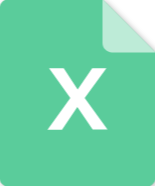 (2007年11月第11期)成都市造价信息电子版.XLS
(2007年11月第11期)成都市造价信息电子版.XLS
 (2014年12月刊)宁波建设工程造价信息综合版.pdf
(2014年12月刊)宁波建设工程造价信息综合版.pdf
 实名认证
实名认证
 自信AI助手
自信AI助手


















 微信客服
微信客服 客服QQ
客服QQ 发送邮件
发送邮件 意见反馈
意见反馈







